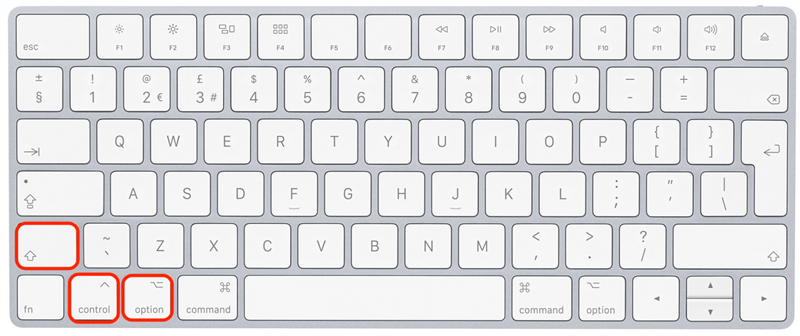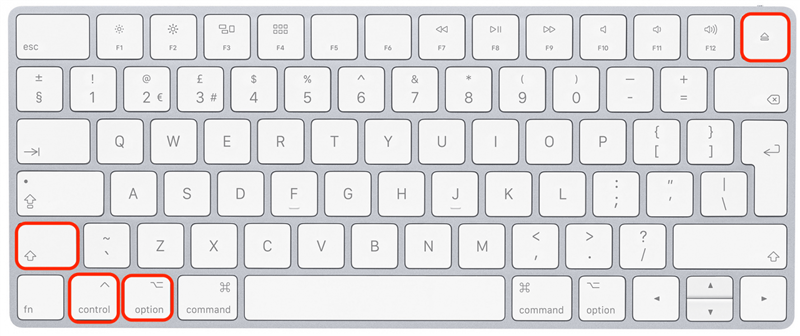Ia menakutkan apabila Mac anda tidak akan menghidupkan, tetapi penyelesaian yang mendasari sering sangat mudah. Isu pengisian tersembunyi, kerosakan aksesori, dan skrin yang rosak adalah penyebab biasa (dan sering diabaikan). Di bawah, kami akan berjalan melalui cara menguji atau membetulkan isu -isu biasa ini untuk melihat jika anda dapat menyelesaikan masalah anda sendiri.
Langkah awal untuk menetapkan Mac yang tidak akan dihidupkan
Perkara pertama pertama! Sebelum memulakan penyelesaian lain di bawah, periksa untuk memastikan Mac atau MacBook anda betul -betul mengecas. Isu -isu pengecasan tersembunyi sering menyebabkan Mac anda tidak menghidupkan.
- Periksa kord kuasa dan penyesuai anda untuk sebarang tanda kerosakan. Kadang -kadang perkara seperti penebat kabel atau pendawaian dihancurkan boleh menyebabkan penyesuai kuasa anda berhenti mengecas.
- pastikan penyesuai kuasa anda bersih dan dipasang dengan selamat ke dalam mac anda. Jika terdapat kotoran atau kotoran pada akhir kord atau di pelabuhan, yang mungkin menghalang sambungan, jadi pastikannya Bersih dan disambungkan dengan betul.
- Uji penyesuai kuasa anda. Untuk menguji bahawa pengecas anda berfungsi, pasangkannya ke peranti lain untuk melihat jika caj peranti lain.
- Uji saluran elektrik anda. Untuk menguji saluran keluar, pasangkan lampu atau peranti lain ke saluran yang sama untuk memastikan ia berfungsi.
Nota: Jika Mac anda tidak mempunyai skrin paparan terbina dalam, masalahnya mungkin tidak benar-benar dengan Mac anda tetapi dengan monitor luaran anda, jadi lakukan pemeriksaan yang sama untuk monitor.
Sekiranya anda dapat mengenal pasti masalah pengisian yang berpotensi, anda mungkin perlu menunggu beberapa minit untuk dikenakan caj komputer anda. Walau bagaimanapun, jika anda mendapati bahawa Mac anda sedang mengecas tetapi tidak menghidupkan, teruskan ke bahagian seterusnya untuk terus menyelesaikan masalah ini.
Cara Memperbaiki Mac yang Tidak Akan Menghidupkan Tetapi Mengecas
Untuk mengetahui lebih lanjut mengenai ciri -ciri tersembunyi Mac anda, daftar untuk percuma kami
Untuk model MacBook yang lebih baru daripada 2018, tetapkan semula cip T2:
- Tekan dan tahan kawalan+pilihan+kekunci shift selama tujuh saat.

- Kemudian tekan dan tahan butang kuasa juga. Terus memegang semua empat kunci selama tujuh saat lagi, dan kemudian lepaskan semua empat kunci pada masa yang sama.

- Tunggu beberapa saat, dan kemudian tekan butang kuasa untuk menghidupkan Mac anda.
Malangnya, jika Mac atau MacBook anda masih belum menghidupkan, sudah tiba masanya untuk membawa para profesional.
5. Apabila semuanya gagal, hubungi Sokongan Apple.
Jika anda telah mencuba penyelesaian di atas, dan Mac anda masih tidak akan menghidupkan, ia mungkin mengalami kegagalan perkakasan. Pada ketika ini, peluang terbaik anda untuk mendapatkan peranti anda berfungsi adalah Cari kedai Apple terdekat atau Contact Apple Support Untuk bantuan dan arahan.
FAQ
- Bantuan! Di manakah butang kuasa pada MacBook Pro saya? Jika MacBook Pro anda mempunyai papan kekunci dengan pad sentuh untuk baris kunci atas, butang kuasa anda adalah kunci yang tidak ditanda di sudut kanan atas papan kekunci anda.
- Adakah Apple masih akan membantu saya jika jaminan Mac saya tamat? Ya! Jika jaminan anda tamat tempoh, juruteknik Apple masih akan bekerjasama dengan anda untuk menyelesaikan masalah ini. Satu -satunya perbezaan ialah jika jaminan anda tamat, anda mungkin perlu membayar untuk menggantikan komponen yang rosak.
Kami berharap artikel ini telah membantu anda menyelesaikan masalah dengan Mac anda tidak menghidupkan. Juga, jika Mac anda lebih tua, anda mungkin ingin mengetahui lebih lanjut mengenai Purata jangka hayat MacBook Pro and Air Untuk melihat apakah sudah tiba masanya untuk penggantian!